Detaillierte Methoden zum Zurücksetzen Ihres Apple ID Passworts
Apr 07, 2022 • Gepostet zu Passwort Lösungen • Bewährte Lösungen
Wenn Sie ein neues Apple-Gerät kaufen, müssen Sie zunächst eine Apple ID erstellen. Aber irgendwann müssen Sie Ihre Apple ID-Anmeldedaten eingeben und peng! Sie können sich kaum noch an das Passwort erinnern und wollen es zurücksetzen. Und dann verwenden Sie es selten für Monate oder in manchen Fällen sogar Jahre.

Apple hat ein starkes Sicherheitssystem, aber keine Panik, denn es gibt ein paar Möglichkeiten, in das System einzudringen. Wir werden sowohl die Möglichkeiten mit als auch ohne Passwort besprechen, um die Apple ID zurückzusetzen.
Lassen Sie uns ohne Umschweife anfangen:
Methode 1: Zurücksetzen Ihrer Apple ID Passwörter auf dem iOS-Gerät
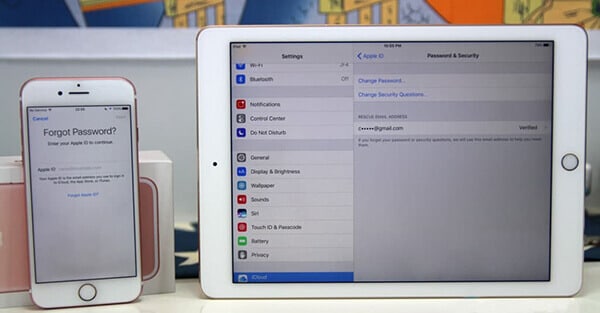
Schritt 1: Gehen Sie zu "Einstellungen" und wählen Sie oben in der Menüleiste Ihr iCloud-Konto aus.
Schritt 2: Tippen Sie dann auf die Option "Passwort ändern", erstellen Sie ein neues Passwort und bestätigen Sie es.
Schritt 3: Klicken Sie auf "Passwort ändern".
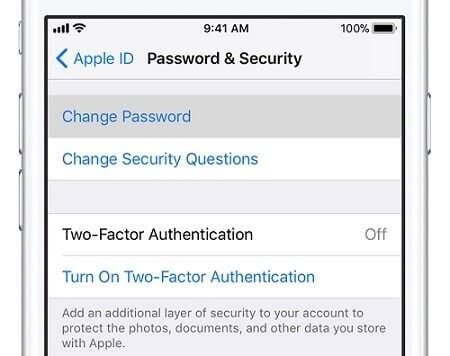
Schritt 4: Sie werden aufgefordert, Ihren Telefon-Passcode zur Verifizierung einzugeben. Geben Sie den Passcode ein.
Schritt 5: Geben Sie nun Ihr neues Passwort ein und bestätigen Sie es noch einmal.
Hinweis: Bitte stellen Sie sicher, dass das neu erstellte Passwort mindestens 8 Zeichen lang ist und eine Zahl, einen Groß- und einen Kleinbuchstaben enthält, um es sicher zu machen.
Schritt 6: Hier haben Sie die Wahl, ob Sie sich von allen anderen Geräten und Webseiten abmelden möchten, bei denen Sie mit Ihrer Apple ID angemeldet sind.
Schritt 7: Und Sie sind fertig! Nachdem Sie Ihr Passwort geändert haben, empfiehlt es sich, Ihre vertrauenswürdige Telefonnummer einzurichten. Dieser zusätzliche Schritt hilft Ihnen, Ihr Konto in Zukunft wiederherzustellen, wenn Sie Ihr Passwort vergessen haben.
Methode 2: Zurücksetzen Ihrer Apple ID Passwörter auf dem Mac
Schritt 1: Klicken Sie auf Ihrem Mac im Apple-Menü (oder im Dock) auf die "Systemeinstellungen".
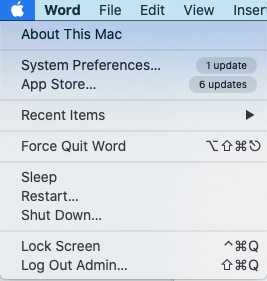
Schritt 2: Wählen Sie nun im nächsten Fenster oben rechts die Option "Apple ID", um fortzufahren.
Schritt 3: Suchen Sie im nächsten Fenster nach der Option "Passwort & Sicherheit" und tippen Sie auf sie.
Schritt 4: Hier müssen Sie auf die Option "Passwort ändern" klicken.
Schritt 5: Das System fordert Sie auf, Ihr Mac-Passwort zur Überprüfung einzugeben. Geben Sie das Passwort ein und wählen Sie "Zulassen", um fortzufahren.
Schritt 6: Bitte erstellen Sie ein neues Passwort für Ihr Apple-Konto. Geben Sie das neue Passwort zur Überprüfung erneut ein und wählen Sie die Option "Ändern".
Methode 3: Setzen Sie Ihre Apple ID Passwörter auf der offiziellen Webseite von Apple zurück
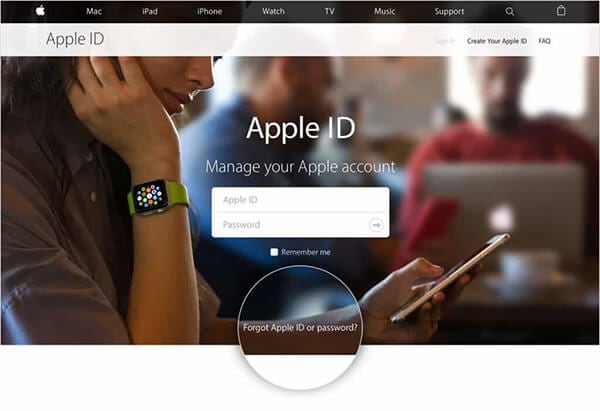
Es gibt zwei Möglichkeiten, Ihre Apple ID Passwörter zurückzusetzen. Eine davon haben wir oben beschrieben, indem Sie sich bei Ihrer ID anmelden, die Option "Passwort ändern" wählen und ein neues Passwort erstellen.
Sollten Sie jedoch Ihr Apple ID Passwort vergessen haben, folgen Sie bitte den unten angegebenen Schritten:
Schritt 1: Öffnen Sie Ihren Browser und rufen Sie die Seite appleid.apple.com auf.
Schritt 2: Wählen Sie die Option "Apple ID oder Passwort vergessen" direkt unter den Anmeldefeldern.
Schritt 3: Geben Sie als nächstes Ihre Apple ID E-Mail-Adresse ein.
Schritt 4: Hier erhalten Sie einige Optionen zum Fortfahren, u.a. ob Sie Ihre Sicherheitsfrage beantworten oder eine E-Mail mit einem Link zur Aktualisierung Ihres Apple ID Passworts erhalten möchten.
Schritt 5: Sie erhalten eine "E-Mail zum Zurücksetzen des Passworts", mit der Sie Ihre Apple ID und Ihr Passwort ganz einfach zurücksetzen können, indem Sie dem Link folgen.
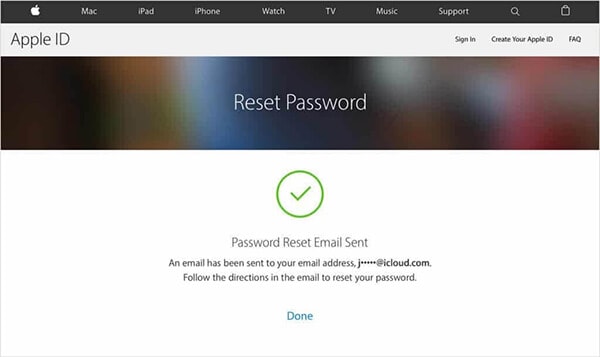
Schritt 6: Wenn Sie Ihre E-Mail-Adresse verloren und Ihre Telefonnummer geändert haben, können Sie sich für eine Zwei-Faktor- oder Zwei-Schritt-Verifizierungsmethode entscheiden, indem Sie iforgot.apple.com besuchen und den Anweisungen folgen.
Methode 4: Apple ID mit dem Dr.Fone - Passwort-Managerfinden
Wenn Sie Ihr Passwort für Ihr Apple-Konto vergessen haben, scheint Ihre ganze Welt zum Stillstand gekommen zu sein, da Sie keinen Zugriff auf Ihre Apps, Dokumente und Musik haben. Und wenn Sie mit den oben genannten Methoden kein Glück hatten oder eine dauerhafte Lösung für das Problem des Vergessens dieser Passwörter suchen, möchte ich Ihnen den Dr.Fone - Passwort-Manager(iOS) vorstellen, eine fantastische Software zur Wiederherstellung Ihrer vergessenen Passwörter auf dem iDevice. Weitere Funktionen von Dr.Fone sind: Scannen und Anzeigen von E-Mail-Konten & Kreditkarteninformationen; Wiederherstellen Ihrer gespeicherten Webseiten & App-Login-Passwörter; Auffinden gespeicherter WLAN-Passwörter und Wiederherstellen von Bildschirmzeit-Passcodes.
Kurz gesagt, es ist eine Komplettlösung, um alle Ihre wichtigen Informationen zu schützen. Lassen Sie uns herausfinden, wie Sie Ihr vergessenes Apple ID Passwort wiederherstellen können.
Schritt 1: Sie müssen die Dr.Fone App auf Ihr iPhone/iPad herunterladen und installieren und dann nach der Option "Passwort Manager" suchen und darauf klicken.

Schritt 2: Als nächstes verbinden Sie Ihr iOS-Gerät über das Lightning-Kabel mit Ihrem Laptop/PC. Wenn Sie Ihr iDevice zum ersten Mal mit Ihrem System verbinden, dann wählen Sie auf dem Bildschirm die Meldung "Diesem Computer vertrauen". Um fortzufahren, wählen Sie die Option "Vertrauen".

Schritt 3: Sie müssen den Scanvorgang fortsetzen, indem Sie auf "Scan starten" tippen.

Sie müssen warten, bis Dr.Fone den Scanvorgang abgeschlossen hat.
Schritt 4: Sobald der Scanvorgang abgeschlossen ist, werden Ihre Passwort-Informationen aufgelistet, darunter ein WLAN-Passwort, Apple ID-Login, Kreditkarteninformationen etc.

Schritt 5: Klicken Sie anschließend auf die Option "Exportieren", um alle Passwörter zu exportieren, indem Sie das gewünschte CSV-Format auswählen.
Zum Abschluss:
Ich hoffe, eine der aufgeführten Methoden zum Zurücksetzen Ihrer Apple ID war hilfreich für Sie.
Und denken Sie daran: Unabhängig davon, wie Sie Ihr Apple ID Passwort ändern, ist es ratsam, sich so bald wie möglich mit Ihrem neuen Passwort anzumelden. So stellen Sie sicher, dass Ihr Passwort geändert wurde. Außerdem können Sie Ihr Passwort auf allen anderen Geräten aktualisieren, indem Sie in das Einstellungen Menü gehen.
Schauen Sie sich auch das Dr.Fone Tool an und ersparen Sie sich in Zukunft alle Probleme mit dem Vergessen und Wiederherstellen der verschiedenen Passwörter.
Wenn Sie eine andere Methode zum Zurücksetzen des Apple ID Passworts kennen, zögern Sie nicht, sie im Kommentarbereich zu erwähnen und anderen zu helfen.

Allrounder-Lösung für Smartphone
















Julia Becker
staff Editor
Bewertung:4.5(105Rezensionen)